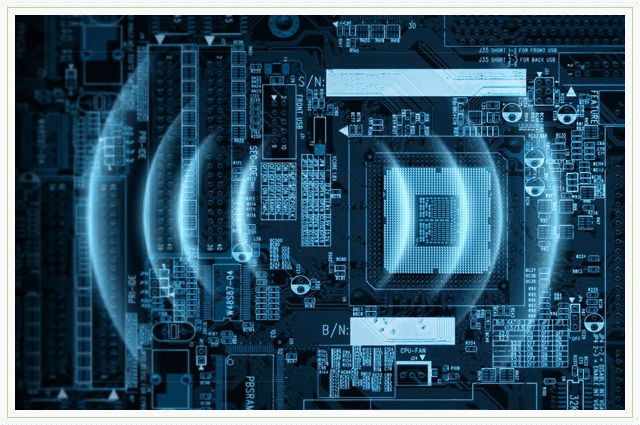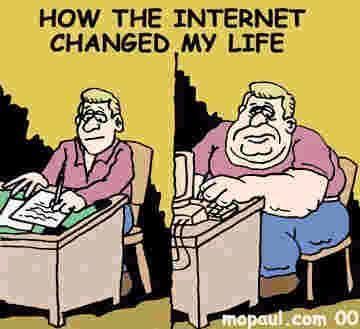Xush kelibsiz sahifa nima? Keling, Google Chrome boshlang'ich sahifasi nima ekanligini va nima uchun ekanligini bilib olaylik. Google Chrome-ni ishga tushirganda, ochilgan birinchi oyna 1-rasmda ko'rsatilgan. Bu xush kelibsiz sahifa. Aslida bu biroz boshqacha tushunchalar bo'lsa ham, uni boshlang'ich sahifa yoki tezkor kirish sahifasi deb atashadi.
Sozlamalarni ishlatmasdan, bunday sahifa maqsadsiz va bo'sh ko'rinadi. Shunday qilib, agar siz boshlang'ich sahifaning sozlamalarida biron bir narsani o'zgartirmagan bo'lsangiz, brauzerni ishga tushirgandan so'ng siz 1-rasmdagi kabi bir xil oynani ko'rasiz.
1-rasm - Google Chrome boshlang'ich sahifasi
Sahifaning yuqori qismida xatcho'plar paneli joylashgan bo'lib, u siz o'zingiz saqlagan saytlarni saqlash va tezda kirish uchun ishlatiladi. Xatcho'plar panelining chap tomonida "Ilovalar" tugmachasi joylashgan bo'lib, uni bosish orqali siz allaqachon o'rnatilgan ilovalarni ko'rishingiz yoki Google Chrome do'konida yangisini yuklab olishingiz mumkin. Ehtimol siz sahifada joylashtirilgan kvadratchalarni darhol payqadingiz. Ular yorliqlar deb nomlanadi, ular tez-tez tashrif buyurilgan veb-sahifalarga tezda o'tish uchun xizmat qiladi. Shuning uchun ushbu sahifa "Google Chrome yorliq sahifasi" deb nomlanadi.
Xush kelibsiz sahifani qanday sozlash mumkin?
Google Chrome yorliqlari sahifasidagi barcha o'zgarishlar "Google Chrome-ni sozlash va boshqarish" oynasidagi sozlash menyusi orqali amalga oshiriladi. Siz ushbu bosqichlarni bajarib ushbu panelni ochishingiz mumkin: brauzerni oching, o'ng tomonning yuqori burchagidagi belgini bosing va paydo bo'lgan menyuda "Sozlamalar" bandini tanlang (2-rasm).

2-rasm - Xush kelibsiz sahifani sozlash
Ko'rsatilgan oynada "Sozlamalar" yorlig'iga o'ting. Siz boshlang'ich sahifa aslida konfiguratsiya qilingan "Boshlang'ich guruh" bo'limini ko'rasiz (3-rasm).

3-rasm - Xush kelibsiz sahifani sozlash
"Boshlang'ich guruh" bo'limi uchta xil tanlovni o'z ichiga oladi:
- Tez kirish sahifasi - Brauzerni ishga tushirgandan so'ng, xatcho'plar va eng ko'p tashrif buyurilgan saytlar bilan boshlang'ich sahifa ochiladi.
- Bir joydan ishlashni davom ettiring - Ishga tushirganda, siz oxirgi marta ko'rganingizda Google Chrome yopilishidan oldin ochilgan va ochilgan sahifalar ochiladi.
- Keyingi sahifalar - Ushbu elementni tanlaganingizda, brauzer ishga tushganda ko'rsatiladigan sahifalarni qo'lda qo'shasiz.
Google Chrome boshlang'ich sahifasi uchun kengaytmalar
Ko'pgina foydalanuvchilar uchun, Google Chrome brauzerida siz o'zingizni boshlang'ich sahifadagi yorliqlar uchun saytlarni tanlay olmaysiz. Tez kirish uchun o'zingizning veb-sahifangizni tanlashingiz bilan bu ancha qulayroq. Muammoni aniq Google Chrome kengaytmasini o'rnatish orqali hal qilish mumkin. Brauzer uchun maxsus qo'shimchalarni yuklab olishingiz va o'rnatishingiz mumkinligi tushuniladi. Ular xush kelibsiz sahifani xohlaganingizcha o'zgartirish imkoniyatini beradi. Quyida ushbu kengaytmalardan birining tavsifi.
FVD tez terish uchun qo'shimcha
FVD kengaytmasi yordamida Google Chrome brauzerining xush kelibsiz sahifasini didingizga qarab sozlashingiz mumkin. Uni yuklab olish uchun siz Google Chrome do'koniga borib, qidiruv maydoniga qo'shimchaning nomini kiritishingiz kerak (4-rasm, 5-rasm). O'rnatishdan so'ng, FVD belgisi yuqori o'ng burchakda ko'rsatiladi.

4-rasm - Google Chrome do'koni

5-rasm - Google Chrome do'koni
Qo'shimcha dasturni o'rnatgandan so'ng, tezkor kirish sahifasi 6-rasmda ko'rsatilganga o'xshaydi. Shuningdek, tablarni yo'q qilish, yaratish, guruhlarga bo'lish va ularni toifalarga bo'lish mumkin. Endi masala faqat sizning tasavvuringiz bilan cheklangan.

6-rasm - FVD tez terish
Xulosa
Google Chrome brauzerida boshlang'ich sahifangizni sozlang - Bu ko'p vaqtni talab qilmaydigan va hatto tajribasiz foydalanuvchi ham ish tutadigan biznes. Siz standart brauzer sozlamalari va maxsus kengaytmalar yordamida Internetdagi ishingizni yanada oson va qulay qilishingiz mumkin.
Google Chrome brauzerini ishga tushirganda, u odatda Google qidiruv maydonini va eng ko'p tashrif buyurilgan saytlarning ro'yxatini ko'rsatadigan standart boshlang'ich sahifani ko'rsatadi. Shunga o'xshash oyna brauzerning asosiy (uy) sahifasini ochganingizda ko'rsatiladi.
Ammo ba'zi hollarda o'rnatilgan dasturlar yoki viruslarning ta'siri xrom-da boshlang'ich va asosiy sahifaning o'zgarishiga olib keladi.
Agar siz hamma narsani asl holatiga qaytarishni xohlasangiz yoki brauzerni o'zingiz uchun sozlasangiz, quyidagi ko'rsatmalardan foydalaning.
Google Chrome-da asosiy (uy) sahifani o'rnating
1. Brauzerni oching va oynani o'ng tomonida joylashgan manzilni kiritish satrining o'ng tomonida joylashgan "Google Chrome-ni sozlash va boshqarish" tugmachasini bosing.
 2. Ko'rsatilgan menyuda "Sozlamalar" bandini tanlang.
2. Ko'rsatilgan menyuda "Sozlamalar" bandini tanlang.
Chrome sozlamalari mavjud yorliq ochilishi kerak. Bundan tashqari, agar bo'sh yorliq ochilgan bo'lsa, unda sozlamalar ko'rsatiladi va agar sayt ochilgan bo'lsa, u holda sozlamalar yangi tabga yuklanadi.
3. "Tashqi ko'rinish" bo'limida yonidagi katakchani belgilang Uy tugmachasini ko'rsatish. Natijada panelning yuqori qismida uy shaklida tugma paydo bo'ladi, undan foydalanib, kelajakda siz Google Chrome-ning asosiy sahifasiga o'tasiz.
 4. Oldingi paragrafdan keyin paydo bo'lgan "O'zgartirish" havolasini bosing. "Keyingi sahifa" -ni tanlashingiz va kerakli saytning manzilini kiritishingiz kerak bo'lgan oyna paydo bo'ladi. Odatiy bo'lib, tez kirish sahifasi bosh sahifa sifatida o'rnatiladi. Ushbu misolda bosh sahifa yandex.ru ga o'zgartirildi.
4. Oldingi paragrafdan keyin paydo bo'lgan "O'zgartirish" havolasini bosing. "Keyingi sahifa" -ni tanlashingiz va kerakli saytning manzilini kiritishingiz kerak bo'lgan oyna paydo bo'ladi. Odatiy bo'lib, tez kirish sahifasi bosh sahifa sifatida o'rnatiladi. Ushbu misolda bosh sahifa yandex.ru ga o'zgartirildi.

Endi "Uy" tugmachasini bosganingizda, yuqorida ko'rsatilgan sayt ochilishi kerak.
Google Chrome brauzeridagi boshlang'ich sahifani o'zgartiring
1. Birinchi misolda bo'lgani kabi, "Google Chrome-ni sozlash va boshqarish" tugmachalarini bosib, sozlamalarni ochishingiz va "Sozlamalar" -ni tanlashingiz kerak.
2. Chrome boshlang'ich sahifasini o'rnatish uchun uchta usul mavjud:
- Odatiy bo'lib, tez kirish sahifasi boshlanadi.
- Ish bir joydan davom etmoqda. I.e. ishga tushirilganda, brauzer yopilganda ochilgan xuddi shu yorliqlar.
- Google Chrome-ni ishga tushirganda ochiladigan har qanday saytni o'rnatadi.

Ushbu misolda biz 3-usul yordamida o'zgarishlar qilamiz.
3. "Keyingi sahifalar" yonidagi "qo'shish" havolasini bosing. Natijada, Bosh Sahifalar oynasi ko'rsatilishi kerak. Ushbu oynada siz brauzer ishga tushganda alohida yorliqlarda ochiladigan bir yoki bir nechta saytlarni kiritishingiz mumkin.
 Google Chrome-da ochilgan barcha saytlarni ro'yxatga qo'shadigan "Joriy sahifalarni ishlatish" tugmachasini bosishingiz mumkin.
Google Chrome-da ochilgan barcha saytlarni ro'yxatga qo'shadigan "Joriy sahifalarni ishlatish" tugmachasini bosishingiz mumkin.
4. Hammasi shu. Endi siz "OK" tugmachasini bosishingiz va ishga tushirishda Google Chrome boshlang'ich sahifasi qanday o'zgarganligini tekshirishingiz mumkin.
Salom do'stlar! Ushbu maqolada biz Google Chrome brauzerida boshlang'ich va asosiy sahifalarni qanday sozlashni bilib olamiz. Bu bir xil emas.
Boshlash - brauzer ishga tushirilgandan so'ng darhol ochiladi.
Uy - "Uy" belgisi bilan tugmachani bosganingizda ochiladi.
Chrome brauzerida uy va boshlang'ich sahifalar har xil bo'ladi. Menimcha, bu etarli nazariya va men o'zim yaxshi ko'ramanki, darhol amaliyotga o'taman.
Biz Yandex-ni boshlang'ichlar uchun Chrome brauzerining boshlang'ich sahifasi qilamiz.
Boshlang'ich sahifani qanday sozlash kerak
Uch parallel gorizontal chiziqlar ko'rinishidagi "Menyu" tugmachasini bosing va ochiladigan ro'yxatdan "Sozlamalar" bandini tanlang:
Bizda brauzer sozlamalari mavjud yorliq mavjud. Biz "Ishga tushirish paytida ochish" bo'limini qidirmoqdamiz, almashtirgichni "Belgilangan sahifalar" holatiga qo'ying, "Qo'shish" havolasini bosing.

Kerakli saytning manzilini kiritadigan oyna ochiladi, brauzer ishga tushganda biz ochamiz. Menimcha, bu Yandex qidiruvi.
Bunday vaziyatda Chrome faqat bitta imkoniyat bilan cheklanmaydi. Shuning uchun, agar xohlasangiz, yana bir nechtasini kiritishingiz mumkin. Ularning har biri o'z yorlig'ida ochiladi.
Brauzerni yuklamaslik uchun juda ko'p veb-saytlarni ishga tushirishni tavsiya etmayman. Ikkisi kifoya qiladi. Siz hamma narsani sozlaganingizdan so'ng, "OK" tugmasini bosishni unutmang.

Bosh sahifangizni sozlang
Bu erda sozlamalar yorlig'ida "Tashqi ko'rinish" bo'limiga o'ting va "Uy tugmachasini ko'rsatish" elementi yoniga qush qo'ying.
Quyida "Tez kirish sahifasi" liniyasi, "O'zgartirish" havolasida uning yoniga bosing.

Bizda asosiy sahifaning sozlamalari mavjud. Oynada siz "Tez kirish sahifasi" pozitsiyasidan "Keyingi sahifa" pozitsiyasiga o'tishni qo'yishingiz va taklif qilingan maydonga kerakli manzilni kiritishingiz kerak. Men, misol sifatida, Yandex qidiruv tizimining bosh sahifasiga yana kiraman.
O'zgartirishlar kiritilgandan so'ng, "OK" tugmasini bosing.

Standart qidiruv tizimini o'zgartiring
Va ushbu maqolada ko'rsatmoqchiman oxirgi narsa brauzer qidirish satrini qanday sozlashingiz, ya'ni brauzer qidiradigan qidiruv tizimini o'zgartirishingiz mumkin.
Bularning barchasi xuddi shu yorliqda "Sozlamalar" da, ro'yxatdan "Qidiruv" bo'limida kerakli qidiruv tizimini tanlang. Agar siz o'zingiz uchun mos keladigan narsani topa olmagan bo'lsangiz, "qidiruv tizimlarini sozlash ..." tugmachasini bosib har doim qidiruv tizimini qo'shishingiz mumkin:

Bularning barchasi bugungi kunda, ushbu oddiy darsda biz Chrome brauzerining asosiy va boshlang'ich sahifasini aniqladik, shuningdek odatiy qidiruvni o'rnatdik.
Brauzerda siz Google Chrome brauzeridagi boshlang'ich va asosiy sahifani boshqacha yoki bir xil qilib sozlashingiz mumkin.
Kompyuteringizda o'rnatadigan turli xil dasturlar qidiruv tizimini va brauzerning bosh sahifasini o'zgartirganda vaziyatlar tobora ommaviy tus olmoqda. Ko'pincha mail.ru va boshqalar bunday boshlang'ich sahifalarga aylanadi. Va ba'zida noma'lum sayt umuman ochiladi yoki reklama paydo bo'ladi, ehtimol tizimga virus kirgan. U bilan qanday kurashish va bo'yalgan reklamalarni olib tashlash haqida.
Google Chrome-da boshlang'ich sahifani qanday o'zgartirish kerak
Google Chrome brauzeridagi boshlang'ich sahifani o'chirib tashlash va o'zingizni yaratish uchun bir qator harakatlar qilishingiz kerak:
Biz brauzerni ishga tushiramiz va menyuni chaqiramiz, buning uchun yuqori o'ng burchakdagi uchta chiziqni bosamiz.
Ochiladigan ro'yxatda "Sozlamalar" tugmachasini toping va ustiga bosing.
Shunday qilib, biz "Brauzer sozlamalari" bo'limiga o'tdik va Google Chrome-da boshlang'ich sahifani o'zgartirishingiz mumkin bo'lgan "boshlang'ich ochilganda" bloki bizni qiziqtiradi.

Keling, elementlarni ko'rib chiqamiz va ushbu blokda nimani o'zgartirishimiz mumkinligini tahlil qilamiz:
Yangi yorliq - brauzerni ochganingizda, eng ko'p tashrif buyurilgan saytlarning vizual xatcho'plari bo'lgan yorliq ochiladi. Agar ushbu ichki oynaning ochilishini xohlasangiz, ushbu katakchani belgilang.
Ilgari ochilgan tablar - keyingi safar veb-brauzerga kirganingizda, brauzer to'g'ri to'ldirilmaganida ochilgan barcha tablar ochiladi. Agar siz qiziqarli materialni topsangiz, bu juda foydali xususiyat, ammo to'satdan xato yuz bersa yoki siz ertasi kuni maqolani o'qishga qaror qilsangiz.
Oldindan o'rnatilgan sahifalar - brauzer qachon ochilishini ko'rishni istagan barcha saytlar.
Ko'rib turganingizdek, Google Chrome-da boshlang'ich sahifani sozlashda murakkab narsa yo'q.
Google Chrome bosh sahifasini qanday o'zgartirish kerak
Google Chrome-da bosh sahifani sozlash uchun sozlamalar menyusiga o'ting (yuqorida aytilganidek) va "Tashqi ko'rinish" bo'limiga o'ting.

Ushbu blokda siz brauzeringiz uchun mavzuni tanlashingiz va bosh sahifani sozlashingiz mumkin:
"Uy" tugmachasini ko'rsating - belgilash belgisi qo'yilganda, manzil paneli yonidagi uy shaklida tugma paydo bo'ladi. Uni bosganingizda, ko'rsatilgan sahifa ochiladi, agar siz boshqa sayt ochilishini xohlasangiz, "O'zgartirish" tugmasini bosing va kerakli URL manzilini kiriting.
Har doim xatcho'plar panelini ko'rsating - katakchani belgilab, "Xizmatlar" ga kirish va yuqori menyuda kirish ochiladi.
Google Chrome (Yandex) ni Google Chrome brauzerida boshlang'ich sahifaga aylantiring
Google Chrome brauzerida boshlang'ich sahifani o'zgartirish uchun qidiruv tizimining avtomatik qidiruv sahifasini yaratib, "Sozlamalar" ga o'ting va "Qidirish" blokiga o'ting.

Agar siz allaqachon bir nechta qidiruv tizimlarini qo'shgan bo'lsangiz, ochilgan menyudan istalganini tanlash mumkin. "Standart qidiruv tizimini tanlash" tugmachasini bosganingizda, siz Google-ga kirish imkoniyatiga ega bo'lasiz, chunki Chrome brauzeri ushbu kompaniyadan.
Agar bitta PS bo'lsa va u sizni qoniqtirmasa va siz, masalan, Yandex-dan foydalanmoqchi bo'lsangiz, unda rasmda ko'rsatilgan ma'lumotlarni yozib qo'shishingiz kerak.
Bosh sahifa - bu brauzer ishga tushirilganda birinchi ko'rgan narsangiz. Ba'zi foydalanuvchilar bunga ahamiyat bermaydilar, kerakli havolalarni tezda bosishadi. Ammo, agar siz darhol kerakli veb-resursni ko'rsangiz, bu ancha qulaydir. Shuning uchun, ushbu protsedura iloji boricha sodda ekanligini hisobga olsak, google chrome-da boshlang'ich sahifani qanday o'zgartirish kerakligini ko'rib chiqamiz.
Sahifani sozlashni boshlang
Ko'pgina veb-sahifalarda maxsus tugma mavjud bo'lib, uni bosib uni boshlang'ich sahifaga aylantiradi. Shunday qilib, shunga o'xshash protsedura to'g'ridan-to'g'ri Google-da taqdim etiladi. Bundan tashqari, ba'zi dasturlar, ularni yuklab olib o'rnatganingizdan so'ng, avtomatik ravishda o'zi uchun qulay bo'lgan boshlang'ich sahifani aniqlaydi. Ushbu dasturga qo'shimcha ravishda, ular standart qidiruv tizimini, shuningdek, sizga kerak bo'lmagan boshqa kengaytmalar va plaginlarni o'rnatishi mumkin. Qanday qilib o'zgarishni ko'rib chiqaylik.
Boshlash uchun Google Chrome brauzerini oching. Yuqoridagi o'ng burchakda biz Sozlamalar bo'limiga olib boradigan tugmachani topamiz. Ochilgan oynada biz "Boshlash" guruhini topamiz. Brauzerning oldingi versiyalarida, pastki qatorda bir yoki bir nechta sahifaning ochilishi haqida yozuv mavjud. So'nggi versiyada ushbu element quyidagi sahifalarga o'xshaydi. Biz uni belgilaymiz va "Qo'shish" havolasini bosing.

Uy qurmoqchi bo'lgan veb-saytning URL-manzilini kiritishingizni so'raydigan oyna ochiladi. Agar so'ralsa, joriy sozlamalarni tark etishingiz mumkin. Shundan so'ng, o'zgarishlarni tasdiqlashdan ko'ra OK ni bosing. Agar siz joriy sahifani o'chirishingiz kerak bo'lsa, uning yonidagi xochni bosing. Va qanday qilib, masalan, boshqa brauzerlarda Yandex-ning boshlang'ich sahifasini qanday qilish haqida, siz bundan o'rganasiz.
Agar siz brauzerni har safar ishga tushirganingizda oldingi seansda ishlagan saytlar ochilishini xohlasangiz, o'sha bo'limda biz So'nggi ochilgan sahifalar yoniga tasdiq belgisini qo'yamiz. Tarixga o'tish orqali ham xuddi shunday qilish mumkin. Siz shuningdek Ctrl + H tugmalar birikmasidan foydalanishingiz mumkin.
Odatiy bo'lib, panelda sozlashlarda bosh sahifa tugmachasi yo'q. Biroq, o'zingizning veb-saytingizga istalgan vaqtda keraksiz harakatlar qilmasdan tashrif buyurish uchun uni shu erda joylashtirishingiz mumkin. Buning uchun Sozlamalarda biz ko'rinishni topamiz. Quyida bosh sahifa tugmachasini ko'rsatishni taklif qiladigan yozuv mavjud. Biz uning yoniga tanlov qo'yamiz va o'z harakatlarimizni tasdiqlaymiz. Aytgancha, bu erda uy tugmachasini tegishli tugmani bosish va uning manzilini kiritib o'zgartirish mumkin.
Qidiruv mexanizmini o'zgartirish
IchidaGoogleQidiruv uchun Chrome manzil panelidan ham foydalaniladi. Shu bilan birga, istalgan vaqtda qidiruv tizimini o'zgartirishingiz mumkin. Bularning barchasi bir xil Sozlamalar bo'limida amalga oshiriladi. Tugmani toping Qidiruv tizimlarini boshqarish. U Qidiruv ostida joylashgan.

Tugmani bosgandan so'ng, qidiruv tizimlarining ro'yxati bo'lgan oyna paydo bo'ladi. Biz o'zimizga yoqqanini tanlaymiz va unga sichqonchani ko'rsatamiz va sukut bo'yicha Foydalanish-ni bosing. Natijada hozir. Agar siz ro'yxatdan kerakli tizimni topmagan bo'lsangiz, uni taklif qilinadigan oynaning pastki qismida o'zingiz qo'shishingiz mumkin. Kerakli harakatlar bajarilgandan so'ng, Finish-ni bosing.
Ko'rib turganingizdek, Google Chrome-da qidiruv tizimi kabi boshlang'ich sahifani o'zgartirish juda oson. Agar siz hali ham xohlagan bosh sahifani saqlay olmasangiz va doimiy ravishda qalqib chiqadigan oynalar paydo bo'lsa, ehtimol istalmagan dastur brauzer sozlamalarini boshqaradi. Buning eng oson yo'li Google Chrome sozlamalarini tiklash. Biroq, bu usul har doim ham samarali emas. Ushbu xatti-harakatni keltirib chiqaradigan dasturni olib tashlashingiz kerak bo'lishi mumkin.